Una característica implementada por muchas plataformas de redes sociales es la reproducción automática de videos. El propósito del concepto es fomentar su compromiso con el contenido. Los primeros segundos de reproducción de un video pueden ser suficientes para captar su interés en un video que de otra manera no habría visto. Muchas personas encuentran esta función molesta y la desactivan siempre que sea posible.
LinkedIn es uno de los sitios de redes sociales que, de forma predeterminada, utiliza la reproducción automática de videos en su feed. Por supuesto, al ser una plataforma comercial, un porcentaje decente de los videos que puede encontrar en LinkedIn son anuncios o argumentos de venta, afortunadamente LinkedIn le permite desactivar la reproducción automática si no le gusta la función.
Despacho
Para desactivar la reproducción automática en el sitio web de LinkedIn, debe hacer clic en el icono «Yo» en la barra superior y luego seleccionar «Configuración y privacidad» en la lista desplegable.
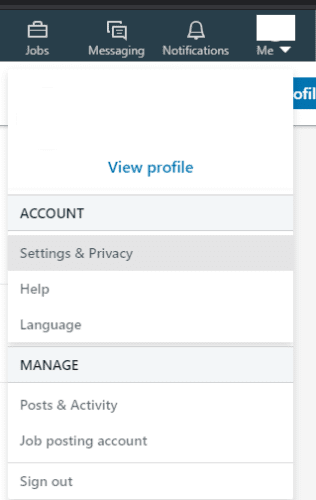 Haga clic en «Yo» y luego en «Configuración y privacidad» para abrir la configuración de LinkedIn.
Haga clic en «Yo» y luego en «Configuración y privacidad» para abrir la configuración de LinkedIn.
La configuración de LinkedIn abrirá la configuración de privacidad en una nueva pestaña. Para acceder a la configuración de reproducción automática, debe hacer clic en el encabezado «Cuenta» en la parte superior de la página, luego hacer clic en el subtítulo «Preferencias del sitio» en la columna de la izquierda.
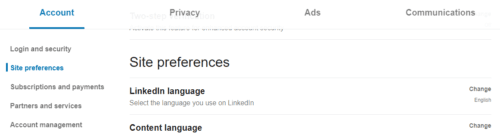 La configuración de reproducción automática se puede encontrar en el encabezado «Cuenta» y el subtítulo «Preferencias del sitio».
La configuración de reproducción automática se puede encontrar en el encabezado «Cuenta» y el subtítulo «Preferencias del sitio».
La configuración de reproducción automática de video es la tercera opción en la subsección Preferencias del sitio. Haz clic en la etiqueta «Reproducción automática de videos» para abrir la configuración, luego haz clic en el control deslizante para moverlo a la posición «No». Este cambio se aplica instantáneamente, no necesita guardar sus cambios, simplemente puede cerrar la pestaña de configuración.
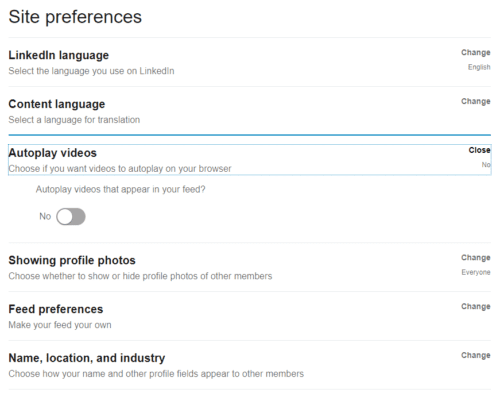 Haga clic en la etiqueta «Reproducción automática de videos», luego configure el control deslizante en «No» para desactivar la reproducción automática.
Haga clic en la etiqueta «Reproducción automática de videos», luego configure el control deslizante en «No» para desactivar la reproducción automática.
Sugerencia: es posible que deba actualizar todas las pestañas abiertas de LinkedIn para que este cambio surta efecto.
Móvil
En Android e iOS, puede abrir la configuración de LinkedIn tocando su foto de perfil en la esquina superior izquierda de la aplicación, luego tocando «Configuración» en el menú deslizable.
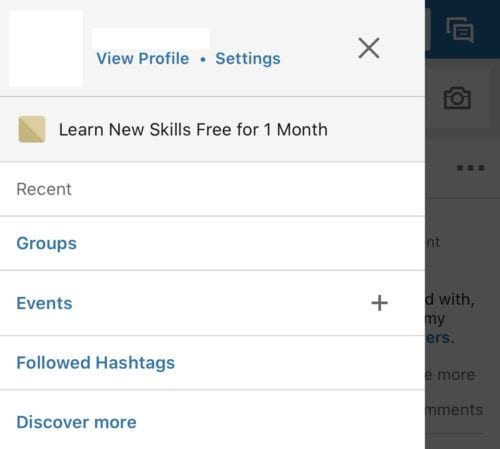 Presiona tu foto de perfil en la parte superior izquierda, luego presiona «Configuración».
Presiona tu foto de perfil en la parte superior izquierda, luego presiona «Configuración».
De la lista de opciones, toque la sexta configuración hacia abajo etiquetada «Reproducción automática de videos» para configurar los ajustes de Reproducción automática.
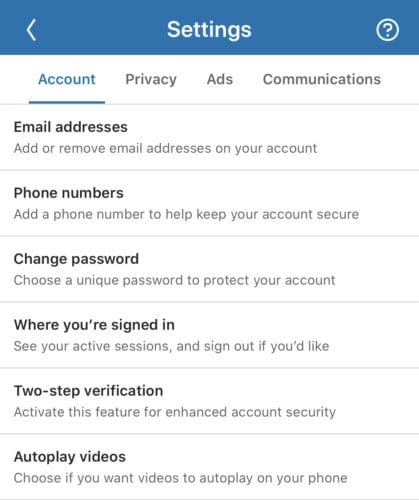 Toque «Reproducción automática de videos» en la configuración, esta es la sexta configuración desde la parte superior.
Toque «Reproducción automática de videos» en la configuración, esta es la sexta configuración desde la parte superior.
Ahora puede elegir entre tres configuraciones de reproducción automática. “Nunca reproduzca videos automáticamente”, “Solo conexiones Wi-Fi” y “En conexiones de datos móviles y Wi-Fi”. Simplemente toque «Nunca reproducir videos automáticamente» para desactivar la reproducción automática por completo.
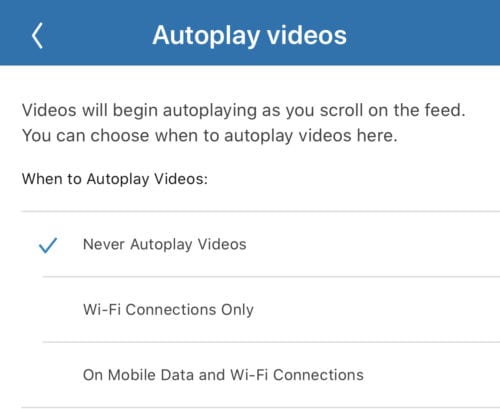 Toca «Nunca reproducir videos automáticamente» para desactivar la reproducción automática.
Toca «Nunca reproducir videos automáticamente» para desactivar la reproducción automática.